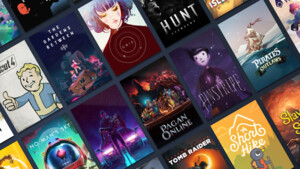Das sagt mir leider nichts. Wo finde ich den Ubuntu File Manager?Restart001 schrieb:Ich nutze gerne XFE. In Ubuntu File-Manager ist das einfach ein Eintrag in den Menüs den man aktivieren kann.
STRG+H wenn ich im meinem Ordnerverzeichnis bin, richtig?Beelzebot schrieb:Drücke Strg+H und du siehst die Ordner
Das ist mir aufgefallen. Die Steam Icons konnte ich finden, jedoch fehlte mir die ausführbare DateiAlexander2 schrieb:Zugehörige Daten und Bilder etc. icons.. haben jeweils andere Ordner.
D.h. Backups sind dafür da, um einzelne Dateien zu sichern? Ich werde mir den Link mal anschauen.Lotsenbruder schrieb:Schnappschüsse (Timeshift) sind kein Backup.
Werde ich mir mal anschauen.jenzen schrieb:Du kannst z.B. unter/usr/share/applications/oder~/.local/share/applications/nachschauen, dort liegen nämlich diverse .desktop-Dateien, was ganz grob den Startmenü- oder Desktop-Programmverknüpfungen unter Windows entspricht.
jenzen schrieb:Je nach Distribution sind andere vorinstalliert oder verfügbar. Wenn du uns deine Distri/Desktop verrätst könnte man dir auch noch gezielter sagen, wo du was findest, ansonsten muss man es etwas allgemeiner halten
Ich hoffe man kann daraus lesen, welcher Distribution ich angehöre? Ubuntu Debian nehme ich an?
Weil ich an sich einfach mehr Verständnis für mein System bekommen möchte. Linux ist ja schon etwas anders als Windows. Ich möchte meine Festplatte auch noch partitionieren und möchte halt bestimmte Programme nicht auf einer bestimmten Partition haben. Da hilft es doch, wenn man sich besser in den Verzeichnissen auskennt.jenzen schrieb:Es stellt sich aber auch die Frage, warum du das überhaupt wissen willst, denn die meisten Programme unter Linux sind komplett aufgeteilt im Dateisystem
War keine Absicht. Jetzt kenne ich den Unterschied.Garmor schrieb:Es geht nicht darum, jede erdenkliche Möglichkeit, irgendwas irgendwohin zu kopieren, als Backupmethode zu bezeichnen.
Ich bin aktuell dabei mir mein System so zu gestalten, wie ich es möchte. Und diese (Basis) würde ich mir gerne auf einen externen Datenträger speichern, damit wenn ich Mist baue, ich auf den Datenträger zurückgreifen kann, um ursprüngliche Daten wiederherzustellen. Sei es einzelne Dateien oder ein komplettes Systemabbild. Mir ist klar, dass ich auch über den Rechner ein früheres Systemabbild wiederherstellen kann, nur kann es mMn. nicht schaden, wenn man ein Backup oder eine Wiederherstellung auf einen zusätzlichen Datenträger sichert. Würde mich damit einfach wohler fühlen.Beelzebot schrieb:Es wäre viel besser, du würdest uns sagen, was du sichern willst.
Beelzebot schrieb:Zeig uns doch einfach mal den Dateipfad aus deiner Konsole.
Gibt es eine einfachere Möglichkeit als Gimp, um Screenshots zuzuschneiden? Konnte auf die Schnelle keine finden.
Ich hatte das mal über Timeshift probiert, nur sagte mir das System, dass bestimmte Daten nicht kopiert werden können und ich musste diese überspringen. Ich habe daher die Sorge, dass das Systemabbild auf meinem Datenträger fehlerhaft ist.Beelzebot schrieb:Und natürlich kannst du alle Daten von deinem Backup dann einfach wieder zurück kopieren.